欢迎使用Small PDF转换成WORD转换器,这里为您提供SmallPDF转换器最新资讯以及SmallPDF转换器 相关基础教程、使用技巧、软件相关知识、软件激活、升级及常见问题等帮助。
发布时间:2021-09-13 10:58:57
PDF格式文件怎样转JPG?在外面日常工作和日常学习中,有时候我们需要找一写图片资料,不过,在网上找到的图片多以pdf格式文件合集这种形式存在,我们并不能直接使用其中图片。所以,这个时候就产生了今天小编要讲到的需求,PDF格式的文件怎样转JPG?其实您无需太过担心,在接下来的内容当中,小编就为大家分享两种免费专业的方法,一起来看下吧。

一、免费的转换方法
想要将PDF文件转换成JPG,我们可以借助一些免费的转换方法。但是,这种方法是有条件限制的!也就是您需要转换的PDF文件当中,所涉及到的篇幅不多。首先,我们双击打开电脑上需要转换的PDF文件,并选择一款专业的截图工具,这里小编以“QQ截图”为例:我们确定好转换的内容之后,使用快捷键“Ctrl+Alt+A”将其截取下来,并且复制到系统自带的“画图”工具当中。最后,将其另存为“.jpg”即可。
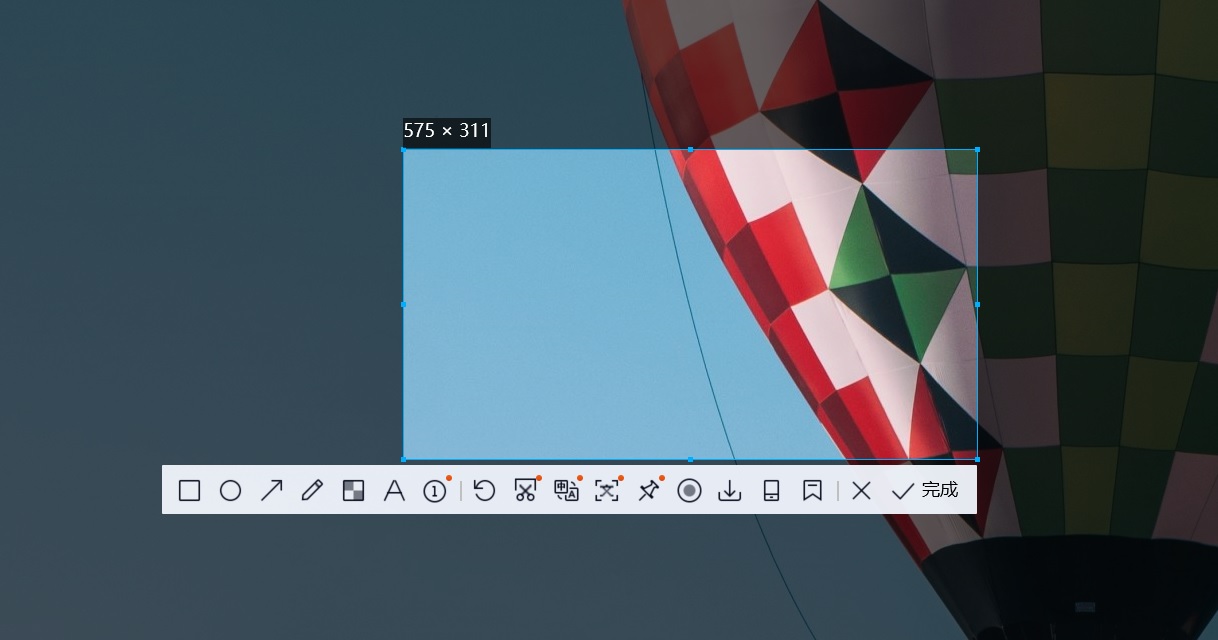
二、专业的转换方法
除了免费的转换方法以外,我们还可以借助一些专业的方法来解决PDF转JPG的问题。所以,下面小编就以“SmallPDFer”这款软件为例,以下是具体的操作方法:
首先,从浏览器当中获取“SmallPDFer”软件,并选择对应的转换选项。一般情况下,PDF转成JPG,可以直接选择“PDF转其它文件”中的“PDF转图片”。然后,将需要转换成的PDF文件添加到软件当中。这里可以点击“添加文件”或者“添加文件夹”来实现批量添加。
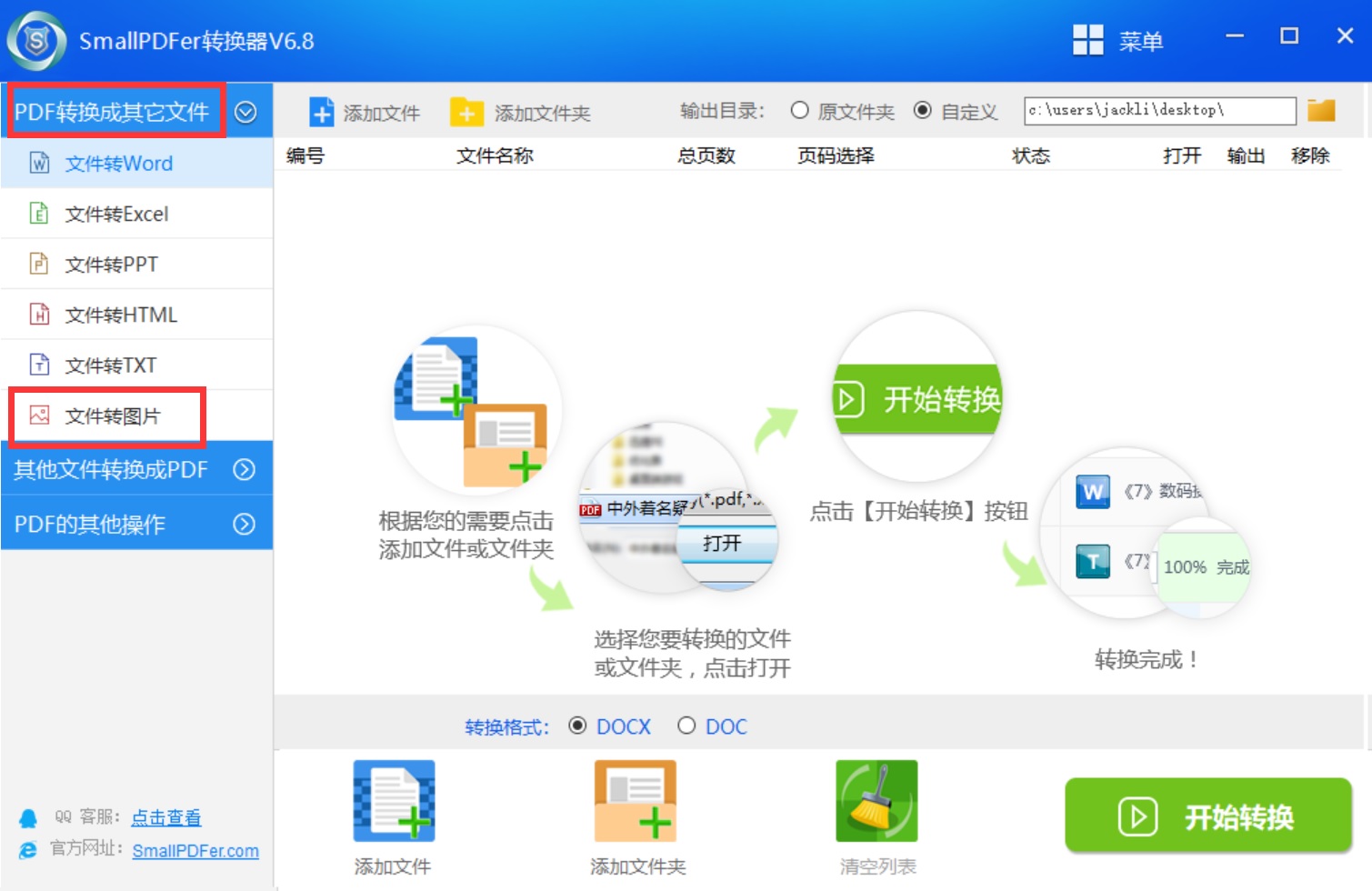
在文件添加完成之后,可以设置一下转换文件保存的目录。确认好没有其它设置需求的前提直线,点击软件右下角的“开始转换”按钮即可。等待进度条结束之后,可以双击预览,确认无误之后导出即可。
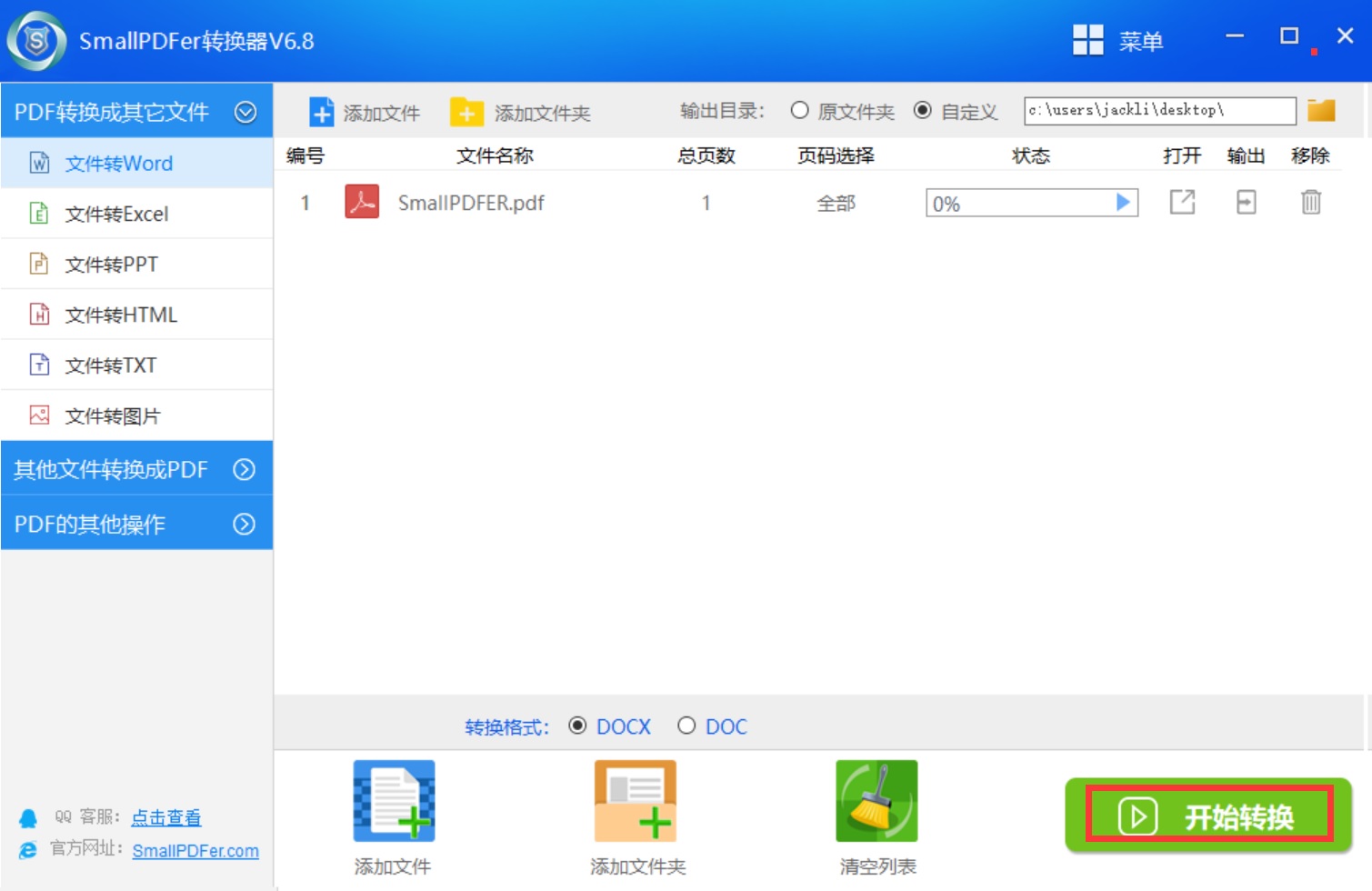
以上就是小编为大家分享的一种可以将PDF文件转换成JPG的两个方法了,如果您在日常工作和日常学习中也有类似的需求,建议您可以选择其中一个方法手动试试看。温馨提示:如果您在使用SmallPDFer这款软件的时候遇到问题,请及时与我们联系,祝您文件转换成功。